不少用户都在问win8重装系统大师的使用方法是什么,其实win8系统重装大师的使用方法是非常简单的啦,因为小编曾经就疯狂研究过win8系统重装大师这款软件!下面就将win8重装系统大师使用教程分享给大家吧!
1、等下小白系统官网下载好小白系统重装软件后打开,待其自动检测好电脑系统环境后出现如下图“选择系统”按钮点击进入;
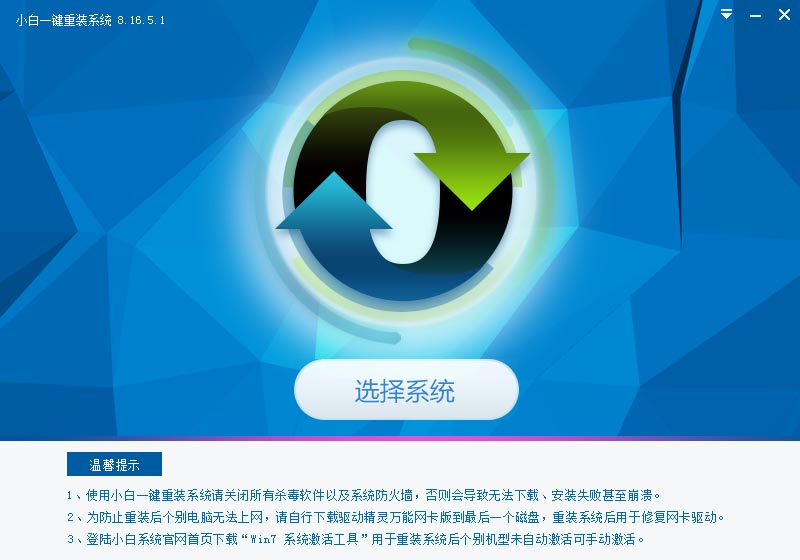
win8重装系统大师使用教程图1
2、出现系统列表后,这里左上角会提示最适宜你电脑配置的系统,如你有其它个人的装机需要也可以根据自己的需求选择列表上的任意一款系统(比如重装win7系统),点击“立即安装”进入下一步;
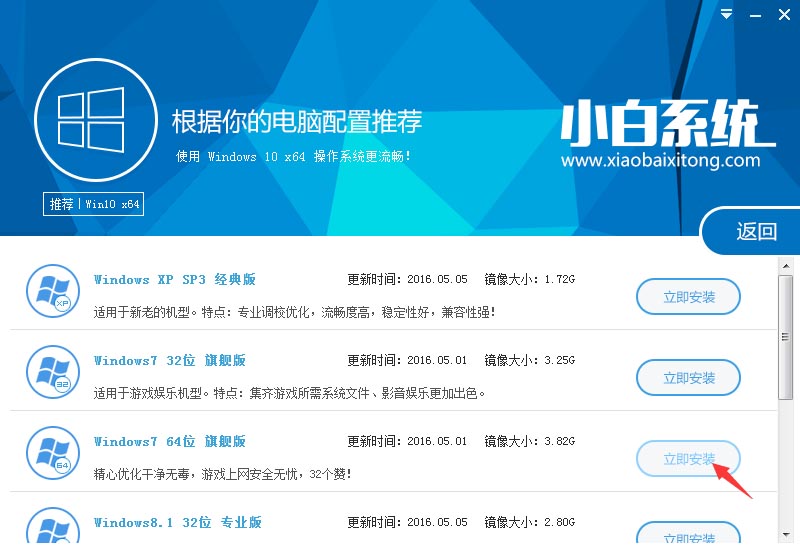
win8重装系统大师使用教程图2
如果打开列表出现如下图显示锁定状态只允许部分win10系统等可安装的情况,说明你的电脑是UEFI+GPT格式只能安装win10系统,如需要安装xp/win7则自行改用装机吧U盘工具进入PE下格式化C盘并重建主引导记录为MBR格式后再安装;

win8重装系统大师使用教程图3
3、然后接下来就是系统文件下载环节,小白系统内置高速下载引擎,下载速度可以直接和用户的实际带宽挂钩,即带宽多大小白速度就有多少;
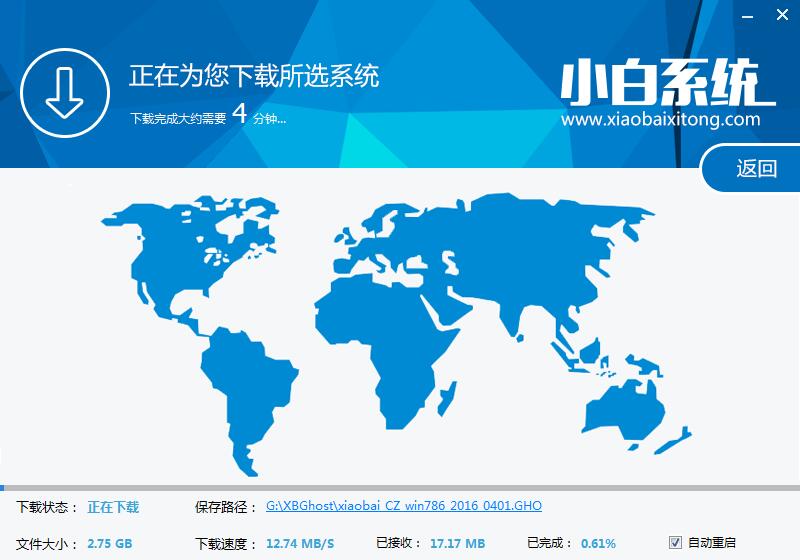
win8重装系统大师使用教程图4
4、待小白系统下载正常后将弹出关于软件信息以及C盘文件的备份,没有特殊情况的话大家按照默认勾选让它自动备份好就行了
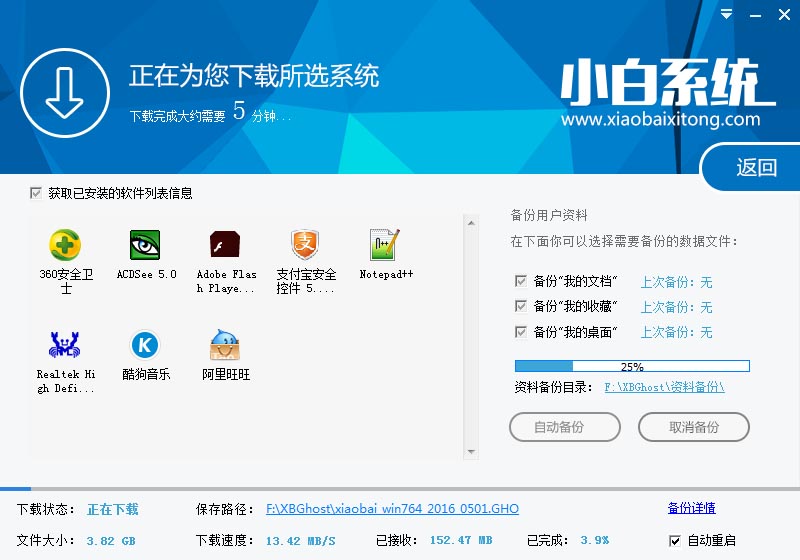
win8重装系统大师使用教程图5
软件左下角有个关于“自动重启”的勾选按钮,默认勾上的话下载完成后自动重启安装,去掉勾选则下载完成后用户手动重启安装。
5、系统文件下载完毕后弹出如下图的倒计时重启界面,点击“立即重启”则可以立即重启安装系统,接下来的操作无需且请勿做任何操作,电脑全自动安装好系统文件、驱动程序以及自动激活系统,坐等系统安装完毕即可直接使用!

win8重装系统大师使用教程图6
上面就是win8重装系统大师使用教程了,大家看完之后肯定都已经了解了win8系统重装大师要怎么去使用了吧?小编觉得这个软件真的非常不错,可以帮助我们快速重装系统,简直就是神一般的存在,大家赶紧用起来吧!有出现这种现象的小伙伴不妨根据小编的方法来解决吧,希望能够对大家有所帮助。